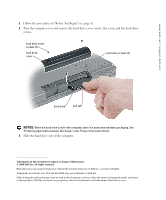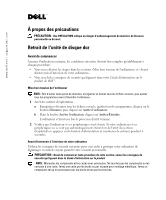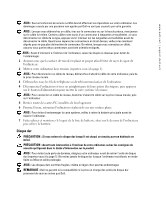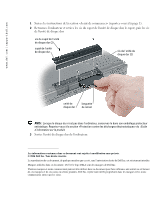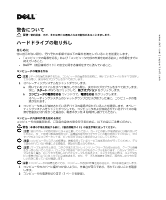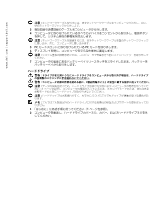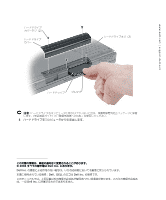Dell Inspiron 1000 Removing and Replacing Parts Update - Page 8
ハードドライブ, 注意, 警告, メモ
 |
View all Dell Inspiron 1000 manuals
Add to My Manuals
Save this manual to your list of manuals |
Page 8 highlights
www.dell.com | support.dell.com 3 4 5 PC PC 6 7 さい(1 ります。 1 1 2
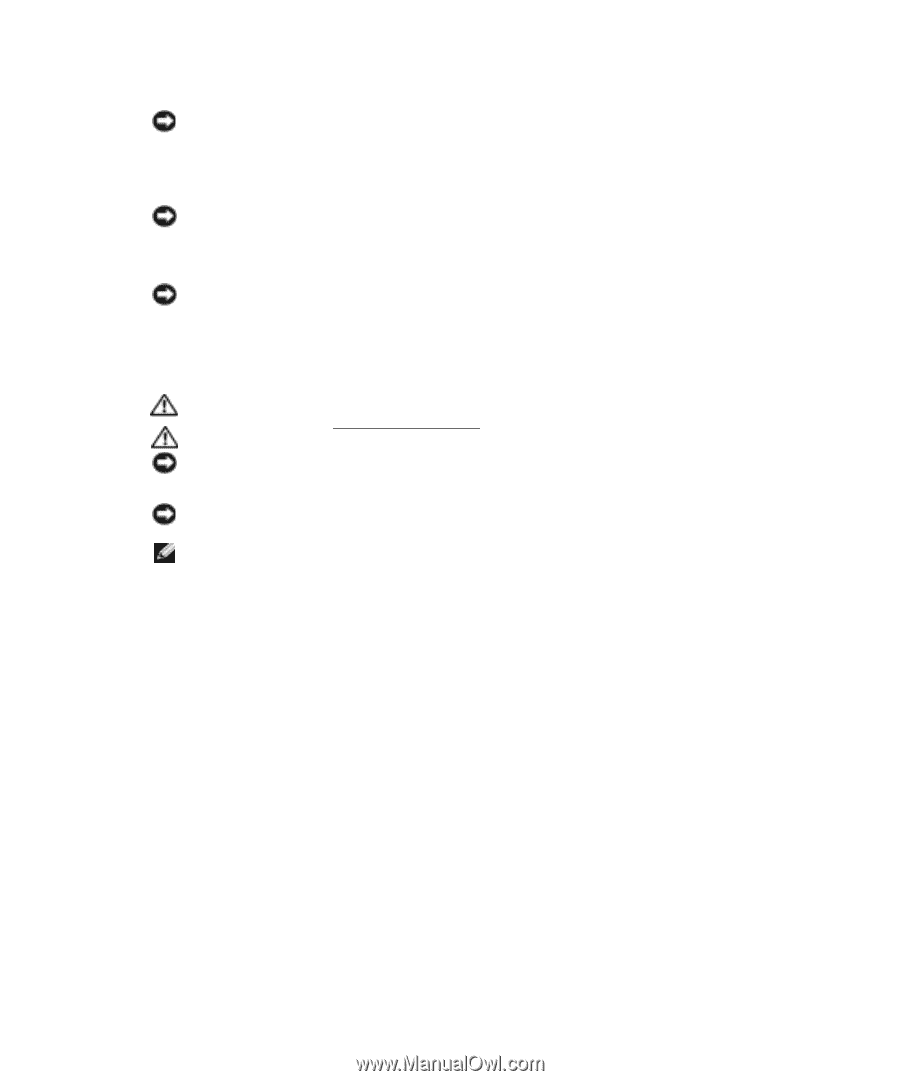
www.dell.com | support.dell.com
注意
:
ネットワークケーブルを外すには、まずネットワークケーブルをコンピュータから外し、次に、
壁のネットワークジャックから外します。
3
電話回線や通信回線のケーブルをコンピュータから外します。
4
コンピュータと取り付けられているすべてのデバイスをコンセントから取り外し、電源ボタン
を押して、システム基板の静電気を除去します。
注意
:
ネットワークケーブルを接続するには、まずネットワークケーブルを壁のネットワークジャック
に差し込み、次に、コンピュータに差し込みます。
5
PC
カードスロットに取り付けられている
PC
カードを取り外します。
6
ディスプレイを閉じ、コンピュータを平らな作業台に裏返します。
注意
:
システム基板の損傷を防ぐため、コンピュータで作業を行う前にメインバッテリーを取り外して
ください。
7
コンピュータの底面にあるバッテリーベイリリースラッチをスライドしたまま、バッテリーを
バッテリーベイから取り外します。
ハードドライブ
警告
:
ドライブがまだ熱いうちにハードドライブをコンピュータから取り外す場合は、ハードドライブ
の金属製のハウジングに手を触れないでください
。
警告
:
コンピュータ内部の作業を始める前に、『製品情報ガイド』の安全に関する指示に従ってください。
注意
:
データの損失を防ぐため、ハードドライブを取り外す前に必ずコンピュータの電源を切ってくだ
さい(
1
ページを参照)。コンピュータの電源が入っているとき、スタンバイモードのとき、または休止
状態モードのときにハードドライブを取り外さないでください。
注意
:
ハードドライブは大変壊れやすく、わずかにぶつけただけでもドライブが損傷を受ける場合があ
ります。
メモ
:
デルではデル製品以外のハードドライブに対する互換性の保証およびサポートの提供は行ってお
りません。
1
「はじめに」にある手順に従ってください(
1
ページを参照)。
2
コンピュータを裏返し、ハードドライブカバーネジ、カバー、およびハードドライブネジを外
してください。